Programování/změna přenosových schránek
Tato funkce popisuje nastavení Přenosové schránky.
Tato funkce změní zařízení na přenosovou faxovou stanici. Dokumenty odeslané se SUB kódem, který odpovídá SUB kódu naprogramovanému jako Přenosová schránka, jsou přijaty a následně předány naprogramovanému příjemci.
Protože lze odeslat dokumenty více cílům v jednom přenosu, umožňuje to ušetřit poplatky za hovory při posílání na vzdálené cíle.
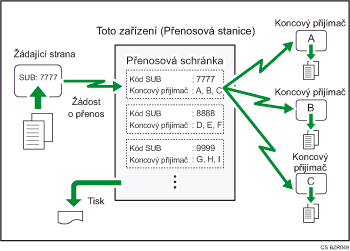
Sdělte žádající straně SUB kód přiřazený Přenosové schránce. Pokud chtějí poslat dokument přes vaše zařízení, požádejte je o zaslání dokumentu pomocí Vysílání SUB kódu a tento SUB kód určete. Pokud bylo naprogramováno i heslo, také jim je sdělte a požádejte je, aby je zadali jako SID kód.
Můžete uložit následující položky:
Název schránky (povinné)
Maximálně 20 znaků.
SUB kód (povinné)
Až 20 znaků dlouhý a může se skládat z číslic [0]-[9], [
 ], [
], [ ] a mezer (první znak nemůže být mezera).
] a mezer (první znak nemůže být mezera).Koncový adresát (povinné)
Můžete uložit 5 konečných příjemců (cílů kam se dokumenty přepošlou) pro každou schránku. Zadejte příjemce ze seznamu jednotlivých nebo skupinových cílů naprogramovaných předem.
Heslo (volitelné)
Až 20 znaků dlouhý a může se skládat z číslic [0]-[9], [
 ], [
], [ ] a mezer (první znak nemůže být mezera).
] a mezer (první znak nemůže být mezera).Při programování hesla se před názvem schránky zobrazí značka.
![]() Stiskněte položku [Uživ. nástr. faxu].
Stiskněte položku [Uživ. nástr. faxu].
![]() Stiskněte [Obecná nastavení].
Stiskněte [Obecná nastavení].
![]() Stiskněte [Nastavení schránky].
Stiskněte [Nastavení schránky].
![]() Zkontrolujte, zda je vybráno [Programovat / Změnit].
Zkontrolujte, zda je vybráno [Programovat / Změnit].
![]() Zvolte schránku k naprogramování.
Zvolte schránku k naprogramování.
Pro novou schránku vyberte [neregistrováno].
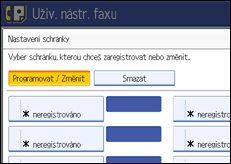
Pro změnu již naprogamované schránky ji stiskněte a pokračujte krokem 8.
![]() Stiskněte [Přenosová schránka].
Stiskněte [Přenosová schránka].
![]() Zadejte název schránky a poté stiskněte [OK].
Zadejte název schránky a poté stiskněte [OK].
![]() Zadejte SUB kód.
Zadejte SUB kód.
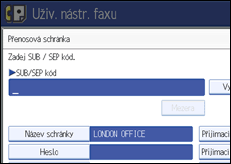
Pokud chcete SUB kód změnit, stiskněte [Vymazat] a opakujte akci. Pokud chcete změnit název schránky, stiskněte [Název schránky] a opakujte postup od kroku 7.
![]() Pokud chcete naprogramovat Koncové adresáty, zvolte přijímací stanici.
Pokud chcete naprogramovat Koncové adresáty, zvolte přijímací stanici.
Můžete uložit 5 přijímacích stanic.
![]() Zadejte konečné příjemce pomocí tlačítel cílů a stiskněte [OK].
Zadejte konečné příjemce pomocí tlačítel cílů a stiskněte [OK].
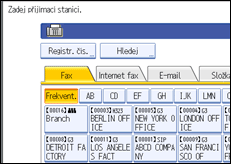
Stisknutím karty typu vysílání přepněte cíl mezi možnostmi faxové číslo, cíl Internet faxu, e-mailová adresa a cílová složka.
Cíl IP-faxu se zobrazí v seznamu cílů faxu.
Přijímací stanice může být také zaregistrována jako skupinový cíl. V tomto případě lze zadat do skupiny maximálně 498 stanic včetně 1-5 konečných příjemců.
![]() Heslo naprogramujete stisknutím položky [Heslo].
Heslo naprogramujete stisknutím položky [Heslo].
Nechcete-li zadat heslo, pokračujte ke kroku 14.
![]() Zadejte heslo a potom stiskněte tlačítko [OK].
Zadejte heslo a potom stiskněte tlačítko [OK].
Jestliže uděláte chybu, stiskněte před stisknutím [OK] tlačítko [Vymazat] a poté postup opakujte.
![]() Znovu zadejte heslo a poté stiskněte tlačítko [OK].
Znovu zadejte heslo a poté stiskněte tlačítko [OK].
Jestliže uděláte chybu, stiskněte před stisknutím [OK] tlačítko [Vymazat] a poté postup opakujte.
Pokud chcete změnit heslo po stisknutí [OK], stiskněte [Heslo] a opakujte kroky 12 a 13, nebo stiskněte [Storno] a opakujte od kroku 11.
![]() Stiskněte [Zabezpečení].
Stiskněte [Zabezpečení].
Nenastavujete-li funkci zabezpečení, postupte ke kroku 17.
Zabezpečení je nastaveno pro uvěření S/MIME. Pro podrobnosti o nastavení zabezpečení se obraťte na svého správce.
![]() Zvolte funkce zabezpečení.
Zvolte funkce zabezpečení.
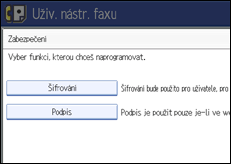
Pokud chcete pro dokumenty pro přenos na přijímací stanici určit šifrování, stiskněte [Šifrování]. Abyste mohli šifrování použít, musí být adresa uložena v Adresáři a mít šifrování aktivováno. Podrobnosti o Šifrování se dozvíte od svého správce.
Pokud chcete k dokumentům pro přenos na přijímací stanici připojit podpis, stiskněte [Podpis]. Podrobnosti o Podpisu se dozvíte od svého správce.
![]() Stiskněte [OK].
Stiskněte [OK].
![]() Stiskněte [OK].
Stiskněte [OK].
![]() Stiskněte [Výstup].
Stiskněte [Výstup].
![]() Stiskněte tlačítko [Nástroje uživatele/Počitadlo].
Stiskněte tlačítko [Nástroje uživatele/Počitadlo].
![]()
Po přenosu dokumentů není odesílateli zasláno Hlášení o přenosu SUB kódu.
Jako přijímací stanici můžete zadat cílové faxové číslo, cíl IP-Faxu, cíl Internet faxu, cíl e-mailu nebo cílovou složku.
Pokud jste jako cíl přenosu zadali složku, můžete zadat formát souboru použitý pro přenos na přijímací stanici. Viz „Nastavení parametrů“ (přepínač 21, bit 3).
Po přenosu se soubory smažou.
Pokud je tato funkce povolena, zařízení vytiskne dokumenty, které přenáší a také Zprávu o přenosu SUB kódu vždy, když je přenos dokončen. Můžete zakázat tisk zprávy pomocí nastavení Uživ. paramatrů. Viz „Nastavení parametrů“ (přepínač 04, bit 1).
Schránky se programují a upravují stejným způsobem.
Pokud smažete cíl zadaný jako cíl doručení pomocí seznamu cílů, budou smazána také nastavení cíle doručení, takže je budete muset znovu zaregistrovat. Pokud je cíl změněn, dokument je odeslán na nový cíl. Pokud cíl zvoleného typu neexistuje, můžete nastavit, který cíl bude požit jako alternativní cíl. Viz „Nastavení parametrů“ (přepínač 32, bit 0).
V nastavení šifrování zvolte [Šifrovat vše] a šifrovaný e-mail se odešle nehledě na nastavení šifrování v položce [Zabezpečení]. Pro podrobnosti o šifrování se obraťte na správce.
Elektronický podpis je omezen následujícími způsoby, v závislosti na nastavení S/MIME nástroje Web Image Monitor. Pro podrobnosti o elektronickém podpisu se obraťte na svého správce.
Pokud je nastaveno [Nastavit individuálně]:
Můžete nastavit [Podpis] v [Zabezpečení] a připojit elektronický podpis k e-mailu u každého přenosu.
Pokud je nastaveno [Nepoužívat podpisy]:
I když stisknete [Zabezpečení], [Podpis] se nezobrazí.
Pokud je nastaveno [Použít podpisy]:
Elektronický podpis se připojí při posílání e-mailů. Nastavení [Podpis] v [Zabezpečení] nelze zrušit.

